申請フォームのコピー
既存の申請フォームをコピーして、同じカテゴリーに新しい申請フォームを作成します。
コピーして作成した申請フォームの内容は、次のとおりです。
- 申請フォーム名と申請フォームコード:
「(コピー元の内容)のコピー」と自動的に入力されます。 - その他の申請フォーム情報 / 管理者用メモ / 項目:
コピー元と同じになります。 - 申請番号 / 決裁番号:
コピー元と同じになります。
最終申請番号は初期化されません。最終決裁番号は「0」に初期化されます。 - 経路 / 経路分岐:
コピー元で共有経路を設定している場合、コピーした申請フォームは経路や分岐の設定がコピー元と同じになります。
コピー元で専用経路を設定している場合、コピーした申請フォームは経路や分岐の設定が削除されます。 - 有効 / 無効:
コピー元が「有効」で、共有経路を設定している場合、コピーした申請フォームも「有効」になります。
コピー元が「有効」で、専用経路を設定している場合、コピーした申請フォームは経路が削除されるため、「無効」になります。
操作手順:
-
ヘッダーの歯車の形をした管理者メニューアイコンをクリックします。
歯車の形をしたアイコンは、管理権限を持つユーザーの画面にのみ表示されます。 -
[Garoon システム管理]をクリックします。
-
「各アプリケーションの管理」タブを選択します。
-
[ワークフロー]をクリックします。
-
[申請フォームの一覧]をクリックします。
-
「申請フォームの一覧」画面で、カテゴリーを選択します。
-
コピーする申請フォームのチェックボックスを選択し、[コピーする]をクリックします。
作成された申請フォームは、申請フォームの一覧の一番下に表示されます。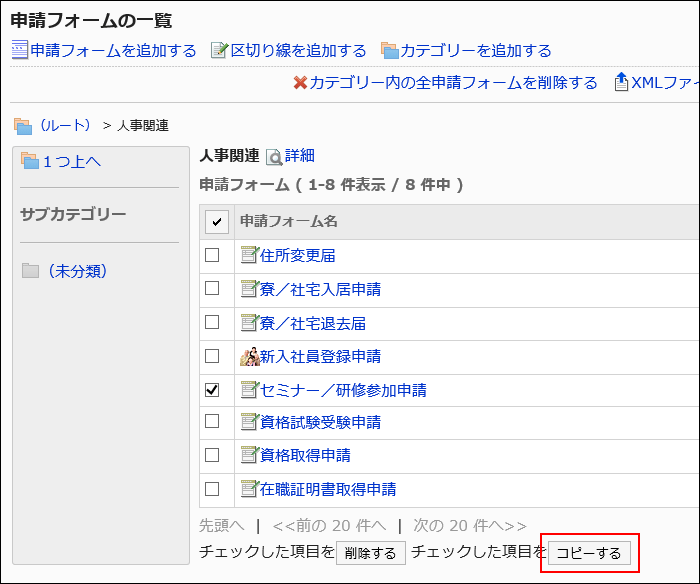
-
必要に応じて、申請フォームの内容を変更します。